Hvad gør Scroll Lock, og hvordan man bruger det i Excel
Hvad skal man vide
- Tryk på Scroll Lock (ScrLk) tasten på dit tastatur for at slå funktionen til og fra.
- Hvis dit tastatur ikke har en Scroll Lock-tast, skal du hente tastaturet på skærmen og vælge ScrLk.
- Med Scroll Lock aktiveret skal du bruge piletasterne til at rulle hele Excel-regnearket.
Denne artikel forklarer, hvordan du bruger Scroll Lock i Microsoft Excel. Instruktionerne i denne artikel gælder for Excel 2019, Excel 2016, Excel 2013, Excel 2010 og Excel til Microsoft 365 på Windows 10, Windows 8.1 og Windows 7.
Sådan slår du Scroll Lock til og fra i Excel
Hvis du foretrækker at holde hænderne på tastaturet, kan denne mulighed være ganske nyttig. Alt du skal gøre for at tænde det er at trykke på Scroll Lock tasten (som kan vises som "ScrLk"-tasten eller "scr lk"-tasten), som typisk er øverst på tastaturet.
Når du aktiverer Scroll Lock, vises en meddelelse i statuslinjen nederst til venstre i Excel-vinduet.
Hvis den ikke vises i statuslinjen, men du har mistanke om, at den er slået til, skal du kontrollere, om den er slået til eller fra, ved at højreklikke på statuslinjen og kontrollere, om Scroll Lock er angivet som Til eller Fra.
Ved at trykke på Scroll Lock tasten på tastaturet vil slå funktionen til og fra. Men hvis den er tændt, og du ikke kan finde tastaturtasten, er der en anden måde. Den metode, du bruger, afhænger af dit operativsystem.
Sådan slår du Scroll Lock fra i Windows 10
Find Windows 10-skærmtastaturet for at deaktivere Scroll Lock. Excel vil ikke længere rulle, når du trykker på piletasterne.
-
Type på skærmen ind i Windows søgefeltet og vælg Skærmtastatur når det vises i resultatvinduet. Skærmtastaturet åbnes.

Alternativt kan du vælge Start > Indstillinger > Nem adgang > Tastatur for at åbne skærmtastaturet.
-
Vælg ScrLk nøgle.
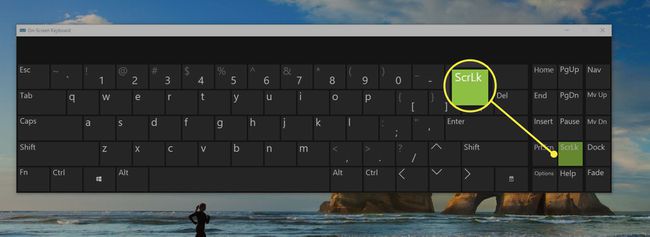
Luk skærmtastaturet.
Sådan slår du Scroll Lock fra i Windows 8.1
Åbn skærmtastaturet for at deaktivere Scroll Lock. Excel vil ikke længere rulle, når du trykker på piletasterne.
Vælg Start, og tryk derefter på CTRL+C for at få vist Charms-bjælken.
Vælg Skift pc-indstillinger > Nem adgang > Tastatur.
Vælg Skærmtastatur knappen for at tænde tastaturet.
Vælg ScrLk knap.
Luk skærmtastaturet.
Sådan slår du Scroll Lock fra i Windows 7
Få adgang til skærmtastaturet for at deaktivere Scroll Lock. Excel vil ikke længere rulle, når du trykker på piletasterne.
Vælg Start > Alle programmer > tilbehør.
Vælg Nem adgang > Skærmtastatur. Skærmtastaturet åbnes.
Vælg slk knap.
Luk skærmtastaturet.
Hvad gør Scroll Lock?
Scroll Lock er en navigationsfunktion i Microsoft Excel, der typisk er aktiveret eller deaktiveret ved hjælp af tastaturet. Excel kan være let at manøvrere med Scroll Lock slået til, så længe du forsøger at flytte rundt i et regneark uden at forlade den aktive celle. Ellers kan det gøre tingene sværere.
Oprindeligt blev Scroll Lock-tasten tilføjet, da computerbrugere primært navigerede ved hjælp af tastaturer. Skift af Scroll Lock-tasten deaktiverede rulning med piletasterne, så computerbrugere kunne flytte indtastningsmarkøren gennem siden. De fleste programmer har erstattet scroll lock-funktioner med rullepanelet i højre side af siden.
Excel er et af meget få programmer, hvor Scroll Lock-tasten stadig fungerer. Og nogle brugere finder det stadig nyttigt at navigere i lange (eller brede) regneark på en metodisk måde, såsom når de søger efter noget specifikt.
Som standard giver brug af piletasterne i Excel dig mulighed for at navigere i celler. Når Scroll Lock-tasten er aktiveret, vil brug af piletasterne rulle gennem hele regnearket. Ved at trykke på højre eller venstre piletast ruller arket til højre eller venstre; ved at trykke på piletasterne op og ned ruller arbejdsarket op og ned. Dette giver dig mulighed for at navigere i dit regneark uden at miste overblikket over, hvor du er.
